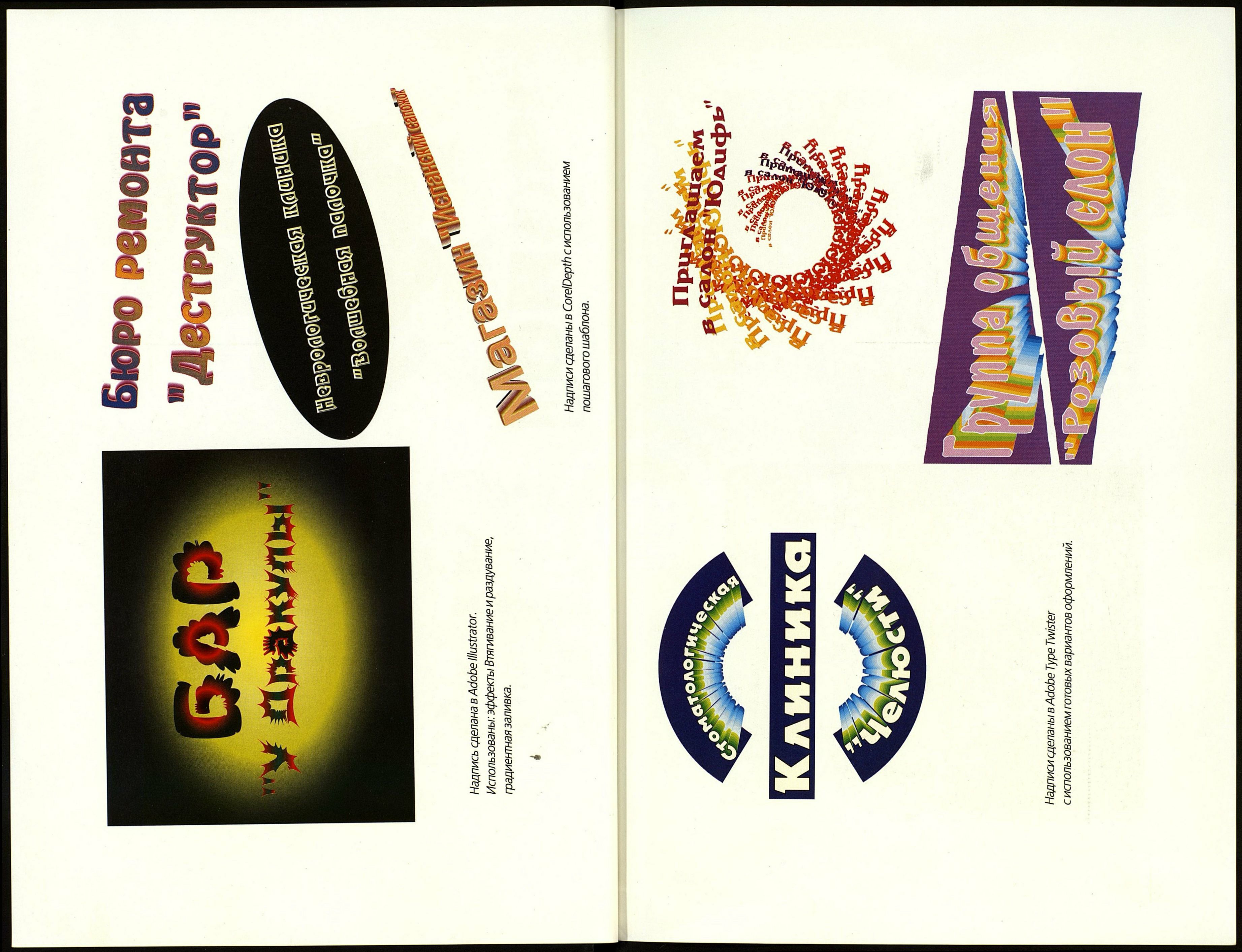208 Оформление текста в растровых редакторах
Самый простой способ - придать буквам фактуру поверхности, на кото¬
рой они написаны. Для этого выполните уже знакомую команду Effects =>
Apply Surface Texture. В прошлый раз вы устанавливали в раскрывающем¬
ся окне Using вариант Paper. Сейчас воспользоваться им нельзя, так как
бумаги, повторяющей фактуру стены, не существует. Сам по себе узор не
является бумагой, поскольку рисунок бумаги формируется только значе¬
ниями яркости (что дает изображение в градациях серого). Различия по
яркости интерпретируются, как рельеф: более темные места расположены
ниже светлых. Исходя из этого, рассчитывается влияние на рисунок ис¬
точника света.
Можно создать новую бумагу на основе существующей заливки узором.
Для этого достаточно выделить все изображение и воспользоваться коман¬
дой Atr Materials => Paper => Capture Paper (Художественные материа¬
лы => Бумага => Захват бумаги). Предварительно изображение целесообраз¬
но обработать при помощи команды Effects => Surface Control => Express
Texture (Эффекты => Управление поверхностью => Быстрое создание тек¬
стуры). Необходимо это для того, чтобы тщательнее проработать детали.
Еще один способ - использовать значения яркости непосредственно из
существующей картинки. Для этого создайте копию, не содержащую над¬
писи. В данном случае достаточно создать рисунок тех же размеров с той
же заливкой. Если вы работаете по оригинальному рисунку (например, по
сканированной фотографии), сохраните вариант с надписью в отдельном
файле и снова откройте исходное изображение. При помощи команды
Clone Source (Источник клонирования) из меню File (Файл) объявите его
источником клонирования. Объедините текст в единый плавающий объект
и сделайте его активным. В окне Apply Surface Texture (Создать текстуру
поверхности) выберите Using (Использовать...) и далее Original
Luminance (Яркость образца). Значения яркости для построения рельефа
будут считаны из исходного изображения, не содержащего текста, то есть
в данном примере под буквами появится структура стены. Чтобы надпись
выглядела более естественно, уменьшите значение по шкале Shine (Блеск).
Полученный результат представлен на рис. 6.173.
При помощи кисти, использующей структуру бумаги, можно сымитиро¬
вать надпись углем, кистью, пальцем, краской, выдавленной из тюбика,
и т. д. Предварительно необходимо убрать заливку букв. Для этого сделай¬
те их выделенной частью фона. Перейдите в палитру Objects:Floater List,
удостоверьтесь, что плавающий объект с текстом активен, и выполните ко¬
манду Floater => Drop and Select. Текст стал выделенной частью фона. Те¬
перь его нужно залить. В меню Fill или в палитре Controls:Paint Bucket